文章やメモ、ちょっとした表やラベルを作るのにワードやエクセルはとても便利ですよね。
私もワードやエクセルを使ってよく文章作成や資料作成をしているのですが、人に見せる際には印刷をして配布する事があります。
家にプリンターがあれば便利ですが、インクが高額ですしあまり頻繁に印刷するわけでもないので今はもっぱらコンビニでプリントアウトしています。
しかしワードやエクセルで作った文章はそのままではコンビニで印刷できません。
PDFというデータに変換する必要があります。
・ワードの保存方法からPDFに変換する方法
おそらくこの方法が一番簡単です。
①左上にオフィスボンタンもしくは【ファイル】ボタンがあるのでそこをクリックします。
②【名前を付けて保存】を選択します。
③【PDFまたはXPS(P)】を選択します。

下記のような画面が出てきますので
④左のリストから保存したい場所をクリックます。
保存場所はデスクトップを選ぶと探す手間が省けて簡単です。
⑤【ファイルの種類】の欄がPDFになっていることを確認してから【発行】をクリックします。

保存した場所を開き、PDFが作成されていることを確認します。

・エクセルを保存方法からPDFに変換する方法
基本的にまず左上にオフィスボンタンもしくは【ファイル】ボタンがあるのでそこをクリックします。
【名前を付けて保存】を選択します。
【PDFまたはXPS(P)】を選択します。

下記のような画面が出てきますので
④左のリストから保存したい場所をクリックます。
保存場所はデスクトップを選ぶと探す手間が省けて簡単です。
⑤【ファイルの種類】の欄がPDFになっていることを確認してから【発行】をクリックします。
保存した場所を開き、PDFが作成されていることを確認します。

ネットワーク上のPDF変換サイトを利用する。
こちらもかなり簡単です。
下記のサイトにアクセスします。
https://smallpdf.com/jp/excel-to-pdf
ファイルを上記範囲内にドロップして保存すれば完成です。
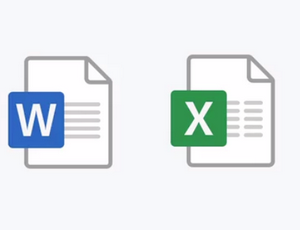










コメントを残す